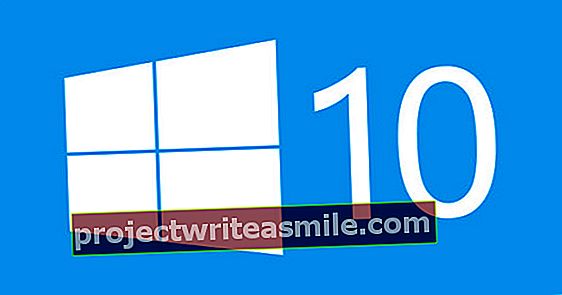Kas olete alati tahtnud Twitchi, Mikseri, YouTube Live'i, Facebook Live'i või mõne muu sarnase teenuse ekraanile saata? OBS Studio abil saate ise ette valmistada ekraanikuva ja saate kohe pärast seda voogesitust alustada.
OBS Stuudio
hindTasuta
Keel
Hollandi inglise keel
OS
Windows 7/8/10; macOS X 10.11+; Linux
Veebisait
www.obsproject.com 8 Hinne 80
- Plussid
- Väga võimas tarkvara
- Saadaval on palju õpetusi
- Negatiivsed
- Tugev õppimiskõver
Ehkki arendaja lubab, et saate pärast tarkvara allalaadimist kiiresti ja hõlpsalt voogesitada, on see tava veidi ohjeldamatu. Nõustajaga läbite mõned põhiseaded, kuid siis vaatate halli ekraani, mis pakub vähe juhiseid. Õnneks on olemas õppevideote pesuloend (kõik on tehtud OBS Studio abil). Põhivideod algavad kogu tekstiga "Kuidas tarkvara õigesti seadistada". Kui olete selle alguse teinud, võib tegelik töö alata.
Mängude püüdmine
Voogesitusekraan on OBS Stuudios konstrueeritud kui stseen, mis koosneb erinevatest allikatest. OBS saab muu hulgas hallata teie brauseris olevaid tegevusi, pilte ja veebikaamera pilte. Seadistamisel tuleb esile väike puudus. Ma tahan käivitada video taustal, kuid ma ei saa seda teiste elementide paigutamise ajal peatada. See funktsioon on "ootel".
See on ilus ja sageli kasutatav ressurss Mängu jäädvustamine. See võimaldab teil (mängu) pilti kasutada otse täisekraanirakendusest OBS Studio'is. See muudab oma videomängude otseülekande seadistamise väga lihtsaks. Lihtsalt asetage oma mängu täisekraanipildile veebikaamerast templisuurune voog ja olete valmis minema.
Stseeni ülesehitamisel saate mängida erinevate meediumiallikatega. Kui teil on segu oma maitse järgi, vajutage nuppu Alusta voogu ja - eeldades, et olete oma voogesitusteenuse õigesti seadistanud, algab ülekanne.

Stuudiorežiim
Nagu mainitud, on õppekõver OBS Studio'iga toimetulemiseks kõrge. Kui hakkate end tarkvaras koduselt tundma, Stuudiorežiim funktsioon, millega saate teha tõeliselt erilisi ülekandeid. Stuudiorežiim võimaldab teil voogesituse ajal oma voos muudatusi teha. Näiteks saate pilti suurendada või vähendada või ekraanile teksti lisada.
Järeldus
Mõnikord leiate vaba tarkvara hulgast rakenduse, mis on nii jõuline, et pigem ootaksite seda kulukas kommertspaketis. Selle näide on OBS Studio. See ei tunduks Adobe Creative Suite'is kohatu. Parim tasuta rakendus, kes seda ei tahaks? OBS Studio pakub palju võimalusi oma ülekande korraldamiseks vastavalt teie enda soovidele. Pidage lihtsalt ette, et nii paljude valikute negatiivne külg on suur keerukus. Enne ringhäälingu alustamist on mitme õpetuse läbimine vältimatu.